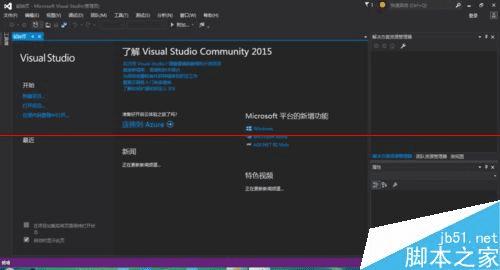在visual studio 2015中如何将英文界面转化为中文界面?
在visual studio 2015中如何将英文界面转化为中文界面?
最新的vs2015,刚下载下来时是全英文界面,如何将它改成中文界面呢。下面介绍一下,希望能对大家有所帮助。
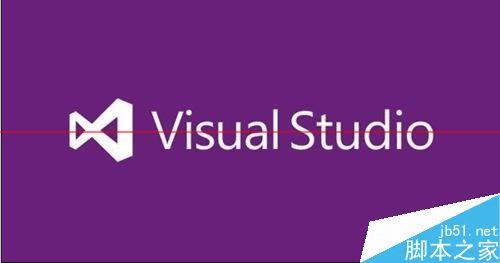
1、点击开始按钮,在上拉窗口中找到visual studio 2015。
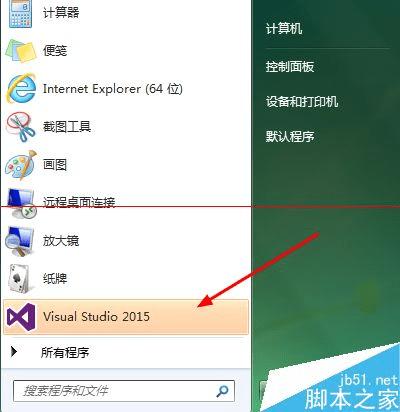
2、软件的主界面如图所示,可以看到全是英文。
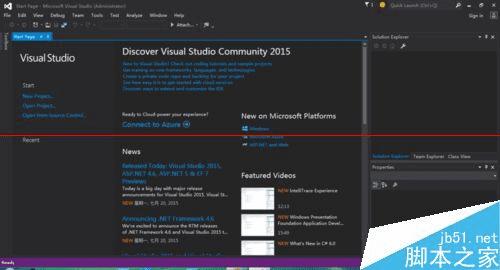
3、在菜单栏中选择工具(tools)选项。

4、在弹出的下拉窗口中选择最后一行的选项(options)。
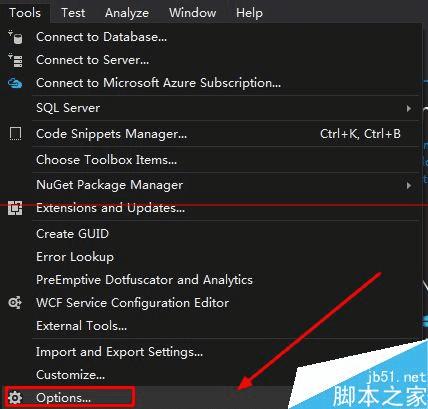
5、此时弹出如图所示的对话框,可以看到背景色变成了灰色背景。
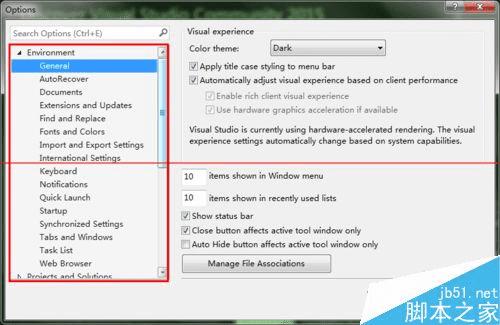
6、选择最左边的环境(environment)下的国际设置(international setting)。
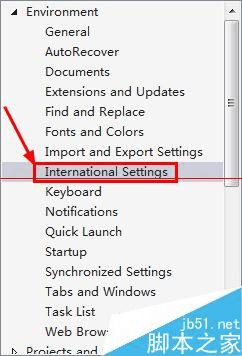
7、点击如图所示的地方,获得新的语言安装包。
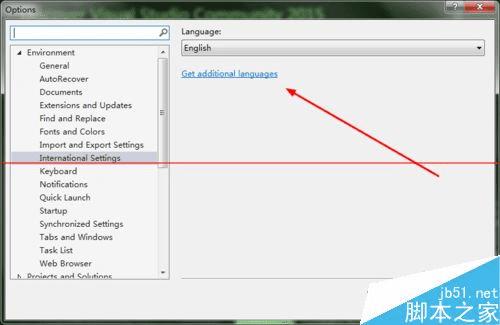
8、在弹出的网页中选择简体中文进行安装。
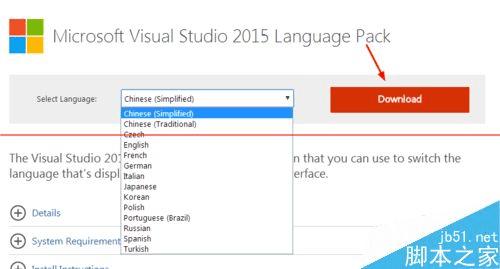
9、点击下载好的语言包进行安装。
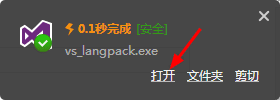
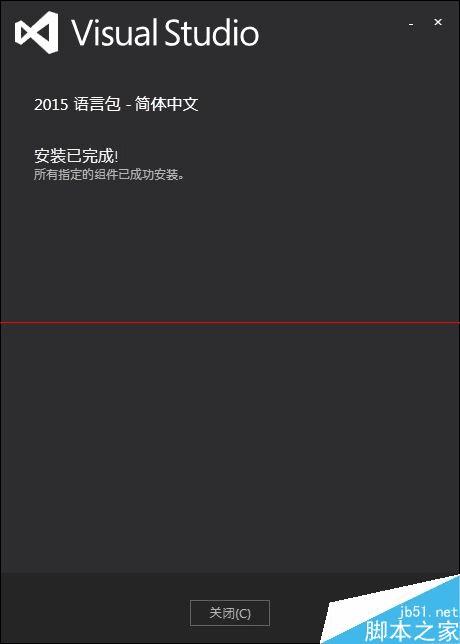
10、安装完成后,返回刚才的地方,选择中文,点击ok按钮。
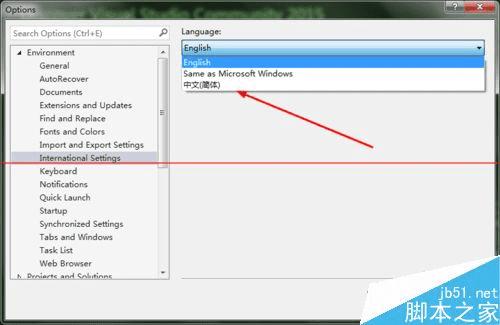
11、此时弹出一个窗口,说明必须重新启动软件,才会显示中文。
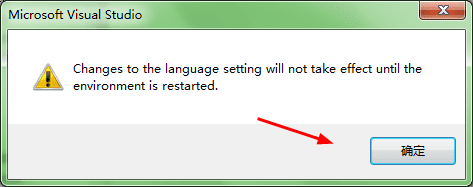
12、重启软件后,可以看到界面已经变成了简体中文。